【记录】Windows|Windows 修改字体大全(Windows 桌面、VSCode、浏览器)
【记录】Windows|Windows 修改字体大全(Windows 桌面、VSCode、浏览器)
前言
最近从学长那里发现了一款非常美观的衡水体字体——Maple Mono SC NF。您可以通过以下链接下载该字体:https://github.com/subframe7536/maple-font/releases/download/v6.4/MapleMono-SC-NF.zip。
字体修改时间:2024 年 10 月 15 日
操作环境:Windows 11
文章目录
Windows 桌面修改字体
虽然我无法成功修改英文系统字体,但这款字体的中文字间距较宽,字体圆润,非常吸引我。以下是我修改 Windows 桌面字体的步骤:
步骤一:修改注册表
注意: 在 Windows 11 上,修改注册表后,系统字体可能会变成宋体。这一步骤对于 CSDN 网页的显示是必要的。如果您不希望系统字体变成宋体,可以选择不执行此步骤。
参考教程:win10 修改系统默认字体/恢复系统默认字体保姆级教程_microsoft yahei bold-CSDN 博客
- 打开
计算机\HKEY_LOCAL_MACHINE\SOFTWARE\Microsoft\Windows NT\CurrentVersion\Fonts。 - 将默认值修改为以下内容:

- 修改完成后,重启计算机。
步骤二:使用 noMeiryoUI 软件修改
您还可以通过软件noMeiryoUI直接修改字体。
下载链接:https://github.com/Tatsu-syo/noMeiryoUI/releases/download/TAG-3.3.1/noMeiryoUI3.3.1.zip
使用方法:解压下载的文件,双击 exe 文件,选择您喜欢的字体,然后点击“设置全部并退出”。

注意: 如果您已经修改了注册表,那么即使使用 noMeiryoUI 修改字体,部分字体仍可能显示为宋体。若要避免这种情况,请不要修改注册表。
浏览器字体设置
在浏览器设置中搜索“字体”,然后进行相应设置。

想设置得更加通用一点,就去扩展商店搜索“字体”下载一个强行替换的插件,比如 Edge 我用的是“网页字体替换”:

VSCode 字体设置
在 VSCode 的设置中搜索“FontFamily”,然后修改 Editor、Terminal 等所有相关设置。您还可以搜索“Letter”调整字符间距,搜索“Font Weight”调整字符粗细。
我使用的字体设置是'Maple Mono SC NF', Consolas, 霞鹜文楷等宽, monaspace, 宋体,字符间距为 1 像素,字符粗细为 500。

相应的settings.json内容如下:
"editor.fontFamily": "'Maple Mono SC NF', Consolas, 霞鹜文楷等宽, monaspace, 宋体",
"debug.console.fontFamily": "'Maple Mono SC NF', Consolas, 霞鹜文楷等宽, monaspace, 宋体",
"markdown.preview.fontFamily": "'Maple Mono SC NF', Consolas, 霞鹜文楷等宽, monaspace, 宋体, -apple-system, BlinkMacSystemFont, 'Segoe WPC', 'Segoe UI', system-ui, 'Ubuntu', 'Droid Sans', sans-serif",
"editor.fontWeight": "500",
"terminal.integrated.fontWeight": "500",
"terminal.integrated.fontWeightBold": "500",
"editor.letterSpacing": 1,
"terminal.integrated.letterSpacing": 1,
"gitlens.blame.fontWeight": "500",
最终效果展示
以下是修改后的效果展示:
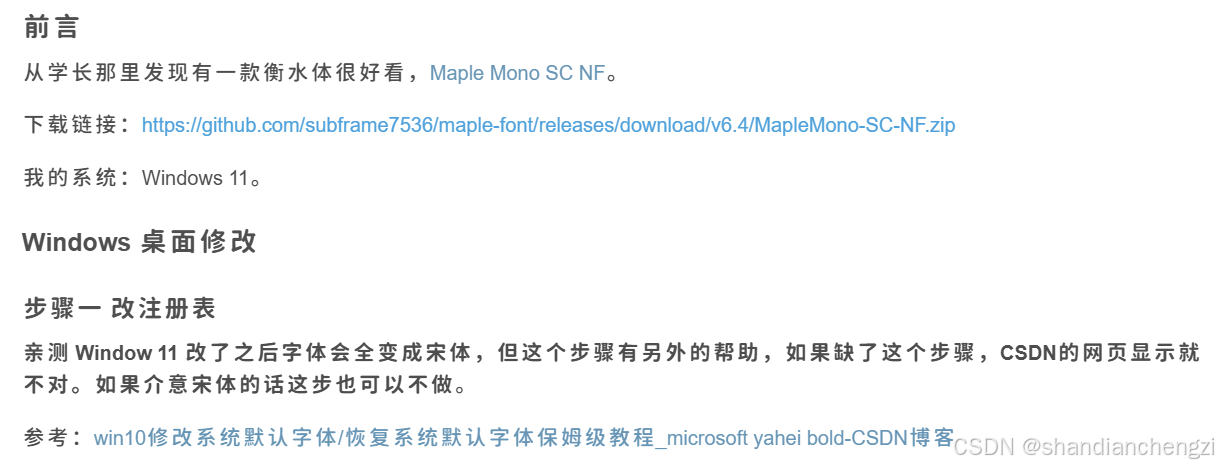
本账号所有文章均为原创,欢迎转载,请注明文章出处:https://shandianchengzi.blog.csdn.net/article/details/142942558。百度和各类采集站皆不可信,搜索请谨慎鉴别。技术类文章一般都有时效性,本人习惯不定期对自己的博文进行修正和更新,因此请访问出处以查看本文的最新版本。
原文地址:https://blog.csdn.net/qq_46106285/article/details/142942558
免责声明:本站文章内容转载自网络资源,如本站内容侵犯了原著者的合法权益,可联系本站删除。更多内容请关注自学内容网(zxcms.com)!
